你有时会想知道是谁使用了你的电脑吗?或者想查看某人在你的电脑上做了什么?php小编子墨将教你如何轻松查看和管理电脑使用记录。使用 windows 事件查看器,你可以跟踪用户活动、系统更改和错误。本指南将详细介绍如何访问事件查看器,解释不同的日志类型以及教你如何过滤和导出事件数据,以方便管理和分析。

在数字时代,高效管理电脑使用记录至关重要,这不仅能提升工作效率,也能保障个人隐私安全。本文将详细介绍如何查看和分析电脑使用记录,助您优化电脑使用习惯。
一、什么是电脑使用记录?
电脑使用记录涵盖用户所有电脑操作,包括软件启动时间、运行时长、访问网站等信息。这些记录能反映您的使用习惯,帮助您提升效率,并识别潜在安全风险。
二、查看电脑使用记录的意义
查看电脑使用记录具有以下重要意义:
三、查看电脑使用记录的方法
以下几种方法可用于查看电脑使用记录:
1. Windows事件查看器:
按下Win + R键,输入eventvwr.msc并回车。在“Windows日志”下的“应用程序”和“安全”日志中,您可以找到详细的系统事件记录,包括应用程序事件和登录/登出记录。
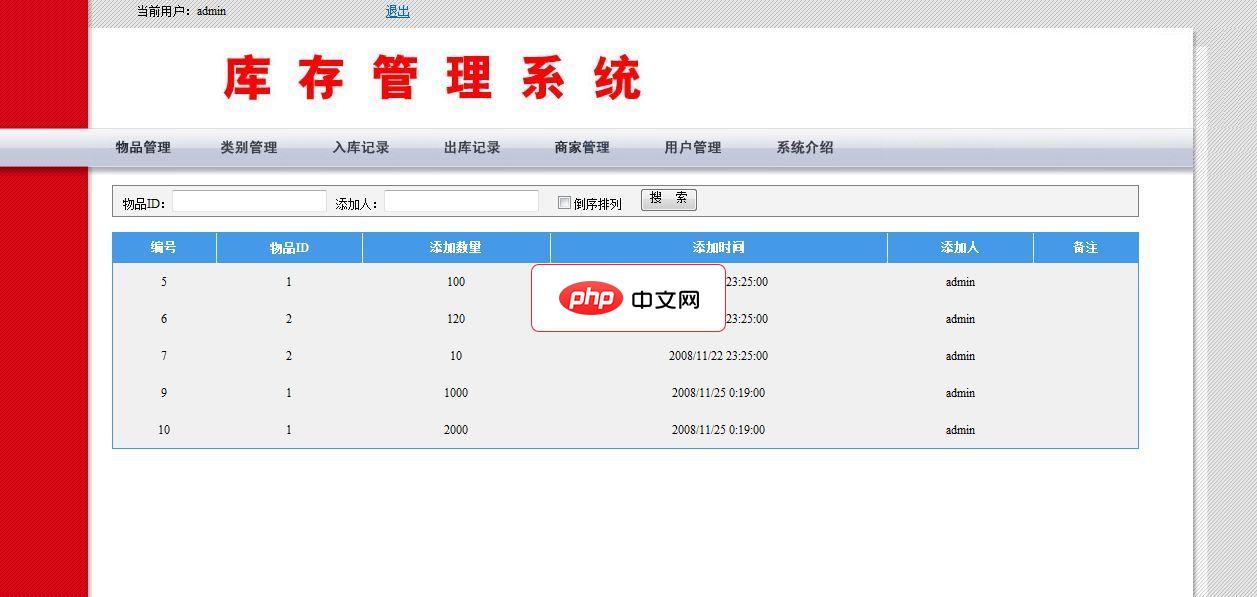
本系统是一个基于工厂模式的三层架构项目,基于VS2005 开发,结构简洁,配合动软Codematic代码生成器,可以使开发效率事半功倍,倍感轻松。本系统主要功能 1,物品类别管理 实现了物品类别的添加、修改、删除功能,方便库存物品分类管理。 2,物品管理 实现物品添加、修改,管理员可实时对物品做出库、入库记录,也可查看详细历史出入库记录。 3,商家管理 实现商家添加、修改、删除功能,方便公司和客户
 0
0

2. 任务管理器:
右键点击任务栏,选择“任务管理器”。在“进程”选项卡查看运行程序及其资源占用情况;“性能”选项卡查看系统整体性能。
3. 第三方软件:
一些第三方软件提供更强大的记录和分析功能,例如RescueTime和ManicTime,能够详细记录应用使用时间并生成图表报告。
四、记录管理与分析
有效管理和分析使用记录同样重要:
五、注意事项
总结
本文介绍了查看电脑使用记录的重要性及多种方法。通过这些工具和方法,您可以优化电脑使用习惯,提升效率并保护个人隐私。在数字化时代,定期查看和分析电脑使用记录,将有助于您更好地利用电脑,提高生活和工作质量。
以上就是如何轻松查看和管理电脑使用记录的详细内容,更多请关注php中文网其它相关文章!

每个人都需要一台速度更快、更稳定的 PC。随着时间的推移,垃圾文件、旧注册表数据和不必要的后台进程会占用资源并降低性能。幸运的是,许多工具可以让 Windows 保持平稳运行。

Copyright 2014-2025 https://www.php.cn/ All Rights Reserved | php.cn | 湘ICP备2023035733号